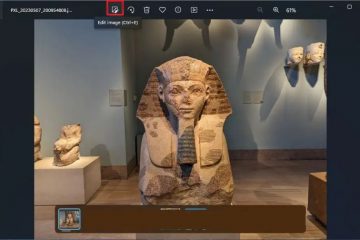Este artículo explica cómo redactar información confidencial en capturas de pantalla con la herramienta Recortes en Windows 11.
La Herramienta Recortes es una herramienta de captura de pantalla integrada en Windows que le permite capturar capturas de pantalla de cualquier parte de su pantalla, incluidas capturas de pantalla completa, ventanas individuales o áreas de captura definidas por el usuario.
A partir de la versión 11.2308.33.0, Microsoft agregó una Acciones de texto. strong> función que permite a los usuarios utilizar la aplicación Snipping Tool para detectar y extraer texto de capturas de pantalla capturadas y redactar información confidencial en capturas de pantalla antes de compartirlas.
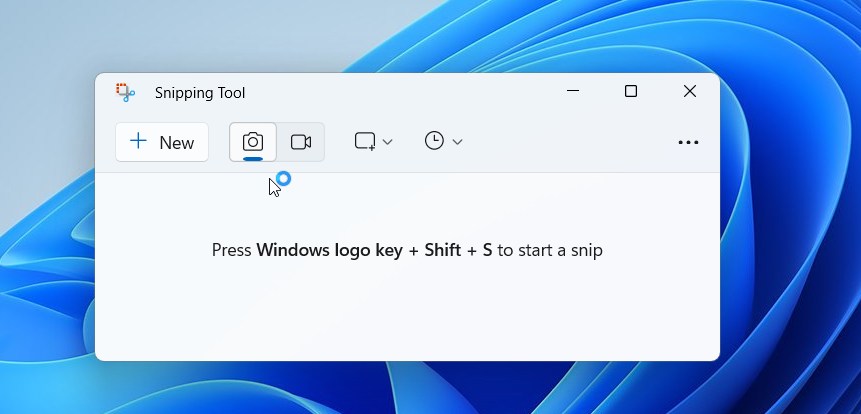
Uso del Quick Con la función Redactar, puede ocultar automáticamente correos electrónicos y números de teléfono o seleccionar cualquier texto y seleccionar Redactar texto en el menú contextual para ocultar el texto.
Redactar información en la herramienta Recortes puede ayudarle a proteger datos sensibles o confidenciales. información antes de compartir la captura de pantalla con otras personas. Al ocultar o encubrir información como correos electrónicos o números de teléfono, puede evitar el acceso no autorizado o el uso de dicha información por parte de otras personas que puedan ver la captura de pantalla.
Esto puede ser particularmente importante cuando necesita compartir capturas de pantalla con colegas, clientes u otras partes, pero quiere asegurarse de que cierta información permanezca confidencial.
Redacte información confidencial en capturas de pantalla usando la herramienta Recortes
Como se mencionó, la nueva herramienta Recortes le permite redactar información confidencial en capturas de pantalla antes de compartirla. También viene con una función de redacción rápida que oculta automáticamente correos electrónicos y números de teléfono, o selecciona cualquier texto y redactar texto en el menú contextual para ocultar el texto.
Aquí se explica cómo usarlo.
Primero, abre la aplicación Herramienta de recorte . Luego, tome una captura de pantalla de la imagen de la que desea extraer su texto.
Con la imagen capturada, haga clic en el botón Acciones de texto en la barra de herramientas para mostrar todo el texto seleccionable en la imagen capturada. imagen de captura de pantalla.
Para ocultar rápidamente información confidencial como correo electrónico y números de teléfono en una captura de pantalla, haga clic en el botón “Redacción rápida“en la barra de herramientas.
Luego seleccione Direcciones de correo electrónico y Números de teléfono.

Para redactar texto, seleccione y resalte el texto que desea redactar. Haga clic derecho en el área seleccionada y haga clic en “Redactar texto“o en el método abreviado de teclado CTRL + R.
Haga clic en Deshacer ( CTRL + Z ) para deshacer la última acción.

Cuando haya terminado, guarde o comparta la imagen capturada con cualquiera.
¡Eso debería bastar!
Referencia:
Conclusión:
Esta publicación le mostró cómo redactar texto en una imagen capturada con la herramienta de recorte en Windows 11. Si encuentra algún error arriba o tiene algo que agregar, utilice el formulario de comentarios a continuación.